Inhaltsverzeichnis
Amazon Kindle hat seinen Rückzug aus dem chinesischen Markt angekündigt. Als Reaktion auf den Rückzug aus dem chinesischen Markt hat Amazon auch offiziell ein bestimmtes Rückzugsdatum genannt. Kindle-Benutzer in China können bis zum 30. Juni 2024 eBooks auf ihre Geräte herunterladen.
Wie können Sie Markierungen, Notizen und Lesezeichen auf Ihrem Kindle einfach und schnell exportieren? Es gibt mehrere offizielle Kanäle sowie Tools von Drittanbietern, die Sie dafür verwenden können. Der Artikel stellt die Verwendung jedes Tools vor. Erfahren Sie hier wie!
Exportieren Sie Kindle-Highlights, -Notizen und -Lesezeichen mit dem Kindle E-Reader
Der Export mit Kindle E-Reader ist die am häufigsten verwendete Highlight-Exportmethode. Eine Notiz kann von Ihrem Kindle-Gerät in die E-Mail-Adresse Ihres Amazon-Kontos exportiert werden, damit sie nicht verloren geht oder beschädigt wird, wenn Sie das App-Fenster schließen (dies ermöglicht auch einen zukünftigen Zugriff).
Schritt 1. Öffnen Sie auf Kindle-Geräten das Buch und tippen Sie auf den oberen Rand. Drücken Sie dann drei Balken hintereinander, um auf erweiterte Funktionen zuzugreifen.

Schritt 2. Gehen Sie nach unten, wo die Registerkarte Notizen & Highlights steht.
Dort finden Sie eine Schaltfläche Notizen exportieren, die Ihren markierten Text als PDF- oder CSV-Datei (je nachdem, welches Ausgabeformat benötigt wird) direkt an den Mailserver von Amazon sendet!

Exportieren Sie Kindle-Highlights, -Notizen und -Lesezeichen mit der Kindle-Desktop-App
Die Kindle-App hat eine Windows- und eine macOS-Version. Es kann jedoch nur HTML-Dateien exportieren. Daher ist es hilfreich, wenn Sie Kindle-Highlights, Notizen und Lesezeichen exportieren möchten.
Schritt 1. Laden Sie die Desktop-App über Amazon herunter.
Schritt 2. Öffnen Sie ein Buch im Client.
Schritt 3. Klicken Sie oben rechts auf „Exportieren“.

Schritt 4. Klicken Sie auf „Speichern unter“, wählen Sie den Pfad aus und Sie können eine HTML-Datei exportieren.
Exportieren Sie Kindle-Highlights, -Notizen und -Lesezeichen mit der Kindle Mobile App
Die Kindle-Apps für iOS und Android haben eine gemeinsame Funktion mit Kindle E-Reader. Sie haben ein Notizbuchmenü, in dem Sie alle Markierungen, Notizen und Lesezeichen exportieren können.
Schritt 1. Laden Sie zuerst die Kindle Mobile App aus dem App Store herunter.
https://www.amazon.com/gp/browse.html?node=16571048011
Schritt 2. Öffnen Sie die Kindle-App auf einem iPhone oder Android-Gerät. Und tippen Sie wichtig in die Mitte des Bildschirms.
Sie können direkt auf die iOS-Version zugreifen, indem Sie das Symbol „Notizbuch“ in der oberen rechten Ecke auswählen, während Sie bei der Android-Version auf das Menü „Mehr“ klicken müssen, bevor Sie „Mein Notizbuch“ auswählen können.
![]()
Schritt 3. Gehen Sie direkt in die Highlight-Liste.

Schritt 4. Wählen Sie E-Mail aus dem Menü (oder andere Sendeoptionen). Wählen Sie den Zitationsstil aus, bevor Sie auf die Schaltfläche Exportieren klicken.

Exportieren Sie Kindle-Highlights, -Notizen und -Lesezeichen mit Tools von Drittanbietern
Auf Ihrem Kindle-Gerät befindet sich eine My Clippings.txt-Datei, die alle Highlights, Notizen und Lesezeichen enthält, die Sie jederzeit durchsehen können. Da diese My Clippings.txt-Datei auf dem Kindle-Gerät gespeichert ist, benötigen die unten beschriebenen Tools von Drittanbietern ein Kabel, um die Daten zu lesen, und alle Tools müssen diese .txt-Datei parsen, um alle Buchnotizen auf diesem Kindle zu erhalten. Das erste, was Sie also brauchen, ist ein Kabel, das das Gerät mit Ihrem Computer verbindet. Dadurch können wir Markierungen, Notizen und Lesezeichen einfach über die My Clippings-Datei von Kindle mit Tools von Drittanbietern exportieren.
Kindlemate
Kindle Mate ist ein Programm, mit dem Sie Ihre Ausschnitte auf einem Computer synchronisieren, importieren und verwalten können. Wenn Sie Markierungen oder ganze Lesezeichen aus einer ihrer Bibliotheken exportieren möchten, verbinden Sie Kindle mit Ihrem Computer, klicken Sie mit der rechten Maustaste und wählen Sie In Datei exportieren.

Ausschnitte io
Clippings.io ist eine einfache Möglichkeit, Ihre Kindle-Notizen, -Highlights, -Forschungsmaterialien oder andere Arten von Ausschnitten, die Sie auf dem Gerät erstellen, zu organisieren.
Klicken Sie auf „Exportieren“, nachdem Sie Ihren Kindle mit dem Computer verbunden haben. Auf diese Weise können Sie alle diese Kindle-Highlights exportieren, um sie an einem anderen Ort auf der Festplatte zu speichern.

Übertragen Sie Kindle-Highlights, -Notizen und -Lesezeichen von PC zu PC
Wollten Sie schon immer Ihre Kindle-Highlights von einem Computer auf einen anderen verschieben, nachdem die Highlights exportiert wurden? Dann ist EaseUS Todo PCTrans die perfekte Lösung. Dieses Softwareprogramm kann all diese Kindle-Highlights ganz einfach übertragen, ohne sie zu verlieren oder zusammenzuführen! Es ist sogar mit einer hilfreichen Funktion namens "Product Key" ausgestattet, mit der Benutzer Dateien schnell über Netzwerke kopieren können - drücken Sie einfach die Eingabetaste, wenn Sie das Symbol auf jedem Computer sehen, und bam! Alles wurde erfolgreich kopiert.
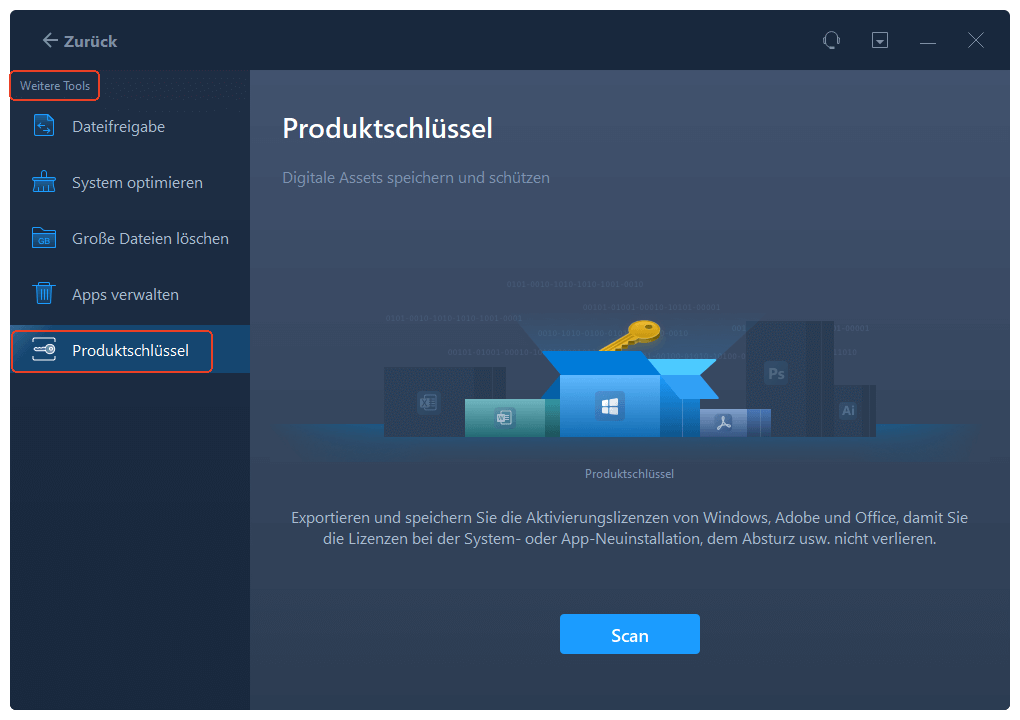
Dieser Artikel enthält die Schritte, die Sie lesen können, um detailliertere Schritte zum Übertragen von Kindle-Highlights von PC zu PC zu erhalten.
Zusammenfassung
Oben sind einige Möglichkeiten zum Exportieren von Kindle-Highlights aufgeführt, und Sie können Ihre Kindle-Highlights nach Belieben exportieren. Sie können Ihre Kindle-Highlights auch nach dem Exportieren migrieren, um Datenverluste aufgrund von Problemen mit Ihrem Gerät zu vermeiden.
War diese Seite hilfreich?
-
Maria ist begeistert über fast allen IT-Themen. Ihr Fokus liegt auf der Datenrettung, der Festplattenverwaltung, Backup & Wiederherstellen und den Multimedien. Diese Artikel umfassen die professionellen Testberichte und Lösungen. …

20+
Jahre Erfahrung

160+
Länder und Regionen

72 Millionen+
Downloads

4.7 +
Trustpilot Bewertung
TOP 2 in Recovery-Tools
"Easeus Data Recovery Wizard kann die letzte Möglichkeit sein, gelöschte Daten wiederherzustellen und ist dabei sogar kostenlos."

EaseUS Data Recovery Wizard
Leistungsstarke Datenrettungssoftware zur Wiederherstellung von Dateien in fast allen Datenverlustszenarien unter Windows und Mac.
100% Sauber
Top 10 Artikel
-
 Gelöschte Dateien wiederherstellen
Gelöschte Dateien wiederherstellen
-
 USB-Stick wiederherstellen
USB-Stick wiederherstellen
-
 SD-Karte reparieren
SD-Karte reparieren
-
 Papierkorb wiederherstellen
Papierkorb wiederherstellen
-
 Festplatte wiederherstellen
Festplatte wiederherstellen
-
 USB wird nicht erkannt
USB wird nicht erkannt
-
 RAW in NTFS umwandeln
RAW in NTFS umwandeln
-
 Gelöschte Fotos wiederherstellen
Gelöschte Fotos wiederherstellen
-
 Word-Dokument wiederherstellen
Word-Dokument wiederherstellen
-
 Excel-Dokument wiederherstellen
Excel-Dokument wiederherstellen
 February 17,2025
February 17,2025



